win11怎么设置ipv4 win11手动设置ipv4地址的步骤
更新时间:2023-06-19 09:43:18作者:qiaoyun
近日有不少win11系统用户遇到了这样一个问题,就是网络可以正常连接,可是却不能上网,经过分析可能是ipv4地址填写错误了,我们可以重新设置ipv4地址,不过有很多用户并不知道要怎么下手,针对此问题, 本文这就给大家介绍一下win11手动设置ipv4地址的步骤吧。
方法如下:
1、首先我们点击右下角的网络图标并且点击。
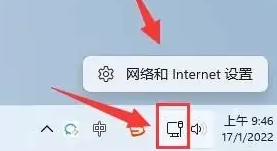
2、然后点击“以太网”。
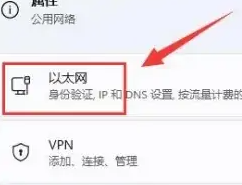
3、接着点击“ip分配”。
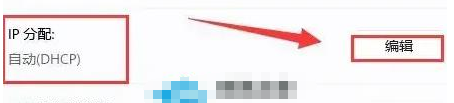
4、将ip设置改为手动。
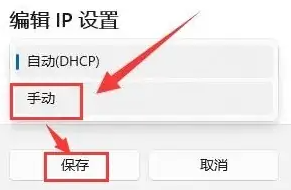
5、最后将ipv4的按钮打开,输入地址点击保存就好了。
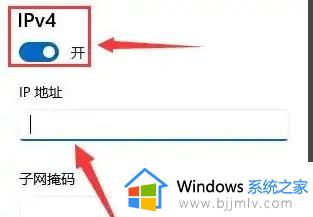
上述给大家介绍的就是win11怎么设置ipv4的详细内容,大家可以学习上述方法步骤来进行操作,希望可以帮助到大家。
win11怎么设置ipv4 win11手动设置ipv4地址的步骤相关教程
- win11手动ip地址设置参数方法 win11手动设置ip地址怎么填
- win11电脑ip地址怎么设置 win11怎么手动设置ip地址
- Win11更改ip地址在哪里设置 Win11系统修改IP地址的步骤
- windows11手动设置ip地址的方法 win11怎么设置ip
- win11自动获取ip地址怎么设置 win11自动获取ip地址设置教程
- win11自动获取ip地址怎么设置 win11如何设置自动获取ip地址
- win11修改ipv4地址无法保存怎么办 win11ipv4手动设置保存不了解决方法
- win11的ip地址怎么设置 windows11如何设置ip地址
- win11怎么设置ip地址 win11如何设置ip地址
- win11怎么设置网络ip地址 win11电脑设置网络ip地址怎么操作
- win11恢复出厂设置的教程 怎么把电脑恢复出厂设置win11
- win11控制面板打开方法 win11控制面板在哪里打开
- win11开机无法登录到你的账户怎么办 win11开机无法登录账号修复方案
- win11开机怎么跳过联网设置 如何跳过win11开机联网步骤
- 怎么把win11右键改成win10 win11右键菜单改回win10的步骤
- 怎么把win11任务栏变透明 win11系统底部任务栏透明设置方法
热门推荐
win11系统教程推荐
- 1 怎么把win11任务栏变透明 win11系统底部任务栏透明设置方法
- 2 win11开机时间不准怎么办 win11开机时间总是不对如何解决
- 3 windows 11如何关机 win11关机教程
- 4 win11更换字体样式设置方法 win11怎么更改字体样式
- 5 win11服务器管理器怎么打开 win11如何打开服务器管理器
- 6 0x00000040共享打印机win11怎么办 win11共享打印机错误0x00000040如何处理
- 7 win11桌面假死鼠标能动怎么办 win11桌面假死无响应鼠标能动怎么解决
- 8 win11录屏按钮是灰色的怎么办 win11录屏功能开始录制灰色解决方法
- 9 华硕电脑怎么分盘win11 win11华硕电脑分盘教程
- 10 win11开机任务栏卡死怎么办 win11开机任务栏卡住处理方法
win11系统推荐
- 1 番茄花园ghost win11 64位标准专业版下载v2024.07
- 2 深度技术ghost win11 64位中文免激活版下载v2024.06
- 3 深度技术ghost win11 64位稳定专业版下载v2024.06
- 4 番茄花园ghost win11 64位正式免激活版下载v2024.05
- 5 技术员联盟ghost win11 64位中文正式版下载v2024.05
- 6 系统之家ghost win11 64位最新家庭版下载v2024.04
- 7 ghost windows11 64位专业版原版下载v2024.04
- 8 惠普笔记本电脑ghost win11 64位专业永久激活版下载v2024.04
- 9 技术员联盟ghost win11 64位官方纯净版下载v2024.03
- 10 萝卜家园ghost win11 64位官方正式版下载v2024.03